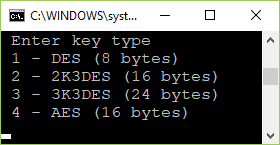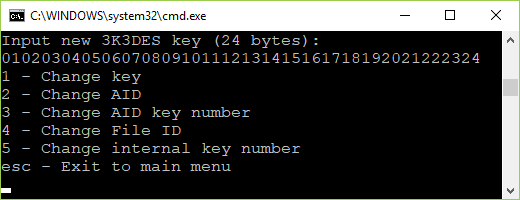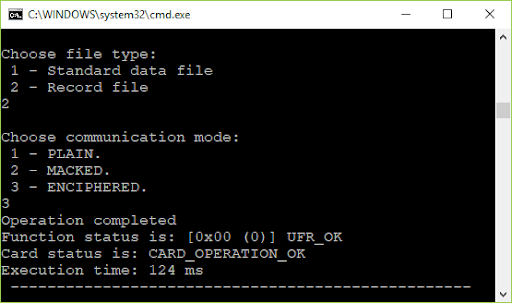Docs & Software Download
Пошаговый обзор примера консольного программного обеспечения MIFARE DESFire ® C.
1. Обзор программного обеспечения
Ссылка: /code/nfc-rfid-reader-sdk/ufr-ds-examples-c.git
При запуске программного обеспечения оно выглядит следующим образом:
Ключ для аутентификации, AID, номер ключа AID для аутентификации, идентификатор файла и индекс внутреннего ключа извлекаются из файла конфигурации.txt.
1.1. Объяснение конфигурационного файла (config.txt)
Конфигурационный файл config.txt загружается при запуске программного обеспечения. Он включает в себя ключ аутентификации, порядковый номер ключей в AID для аутентификации, идентификатор файла и индекс внутреннего ключа (когда ключ хранится в считывателе).
Структура файла:
Ключ DES: 0000000000000000000000000000000000000000000000000000000000
AID 3 байта шестнадцатеричный: 000000
Номер ключа AID для проверки подлинности: 0
Идентификатор файла: 1
Номер внутреннего ключа: 0
В первой строке указывается тип ключа и его шестнадцатеричное значение.
Если тип ключа DES (8 байт), то необходимо ввести 16 символов (ключ DES: 0102030405060708)
Если тип ключа 2K3DES (16 байт), то необходимо ввести 32 символа (ключ 2K3DES: 01020304050607080910111213141516)
Если тип ключа 3K3DES (24 байта), то необходимо ввести 48 символов (ключ 3K3DES: 010203040506070809101112131415161718192021222324)
Если тип ключа AES (16 байт), то необходимо ввести 32 символа (ключ AES: 01020304050607080910111213141516)
Вторая строка содержит AID, необходимо ввести 6 символов (AID 3 байта hex: 010203)
Третья строка содержит порядковый номер в приложении для аутентификации (0 к максимальному количеству ключей приложения — 1)
Четвертая строка содержит индекс идентификатора файла в приложении. Если функция не использует этот параметр, то это значение игнорируется.
Пятая строка содержит порядковое число ключей для аутентификации, хранящихся в считывателе.
Конфигурационный файл может быть изменен из приложения при нажатии 't' (Изменить параметры конфигурации).
Во-первых, вы увидите текущий файл конфигурации.txt с опциями 1 — 5 для изменения и ESC для возврата в главное меню.
Для смены клавиш нажмите '1'. Существует четыре типа ключей для аутентификации.
Например, нажмите '3' для клавиши 3K3DES. Введите 24 байта в шестнадцатеричном формате (48 символов).
Когда изменение закончится, нажмите кнопку ESC для возврата в главном меню, а затем нажмите 't' для проверки изменений.
Тип и значение ключа проверки подлинности были изменены.
1.2. Изменение режима аутентификации (0)
Для переключения между внутренней аутентификацией или аутентификацией с предоставленным ключом нажмите «0» на клавиатуре.
Выглядит это так (вот '0' нажато дважды):
1.3. Аутентификация с помощью главного ключа (1)
Для переключения между аутентификацией с помощью главного ключа нажмите «1» на клавиатуре.
Это выглядит так (вот «1», нажатый дважды):
Требуется ли аутентификация или нет, зависит от главного ключа карты или настроек приложения.
1.4. Получить UID карты (2)
Для UID карты (7 байт) нажмите '2'. Требуется действительная проверка подлинности с помощью главного или прикладного ключа.
1.5. Формат карты (3)
Нажатие цифры «3» на клавиатуре вызовет форматирование карты (удаление всех приложений и файлов, кроме AID с номером: 000000).
В зависимости от того, какой режим аутентификации вы выбрали, он будет искать ключ AES в считывателе (INTERNAL KEY) или в файле конфигурации.txt (PROVIDED KEY).
1.6. DES в AES (4)
Замена главного ключа карты с заводского ключа DES 0x0000000000000000 на 0x00000000000000000000000000000000 ключей AES.
1.7. AES в DES (5)
Замена главного ключа карты с 0x00000000000000000000000000000000 ключа AES на 0x0000000000000000 ключа DES.
1.8. Получите свободную память (6)
Считайте количество доступной памяти на карте.
1.9. Установка случайного идентификатора (7)
Активация параметров случайной ID-карты с помощью кнопки Set Random ID. Обязательная аутентификация с использованием главного ключа карты.
Карта возвращает 4 байта случайного идентификатора вместо 7 байт уникального идентификатора.
Предупреждение: эта операция необратима.
Когда эта опция активирована, UID может быть прочитан специальной командой, требующей аутентификации с использованием допустимого ключа.
1.10. Внутренний ключевой замок (8)
Вы должны ввести пароль (длиной 8 символов) для регистрации ключа блокировки. Заводской пароль — «11111111».
1.11. Разблокировка внутреннего ключа (9)
Чтобы разблокировать возможность регистрации ключей в считывателе, необходимо ввести тот же пароль для разблокировки ключей, который вводится для блокировки регистрации ключей. Заводской пароль " 11111111"
1.12. Установленная скорость передачи данных (а)
После активации опции «Установить скорость передачи данных», нажав «a» на клавиатуре, вы увидите несколько вариантов на выбор для трансивирования и получения скорости передачи. Просто введите номер рядом с опцией, которую вы хотите выбрать.
1.13. Получите скорость передачи данных (b)
Считывание значений передачи и приема скорости передачи считывателя.
1.14. Хранение ключа в считывателе (c)
Первым выбором является тип ключа.
Например, выберите клавишу 3K3DES. Ключевые 0x010203040506070809101112131415161718192021222324.
Индекс внутреннего ключа равен 0. Для клавиш 3K3DES будут заняты два ключевых поля в считывателе. В данном случае 0 и 1. Первый индекс свободного ключа равен 2. Для других типов ключей будет использоваться только одно ключевое поле.
1.15. Изменить ключ (d)
Изменение ключей хозяина карты, хозяина приложения и пользователя. При изменении главного ключа, возможно, измените тип ключа и значение ключа. В приложении все ключи имеют одинаковый тип, и типы ключей не изменяются.
Например, измените главный ключ на тип 3K3DES, а значение 0x010203040506070809101112131415161718192021222324.
1.16. Изменение настройки клавиши (e)
Для изменения ключевых настроек внимательно прочитайте доступные настройки и выберите один. Позаботьтесь о выбранных вами настройках, некоторые из них больше не могут быть изменяемыми. Если вы изменяете настройки для AID 000000 — ОН НЕ МОЖЕТ БЫТЬ ОТФОРМАТИРОВАН.
1.17. Получить настройку клавиши (f)
Считывание настроек главного ключа карты или главного ключа приложения и максимальное количество ключей приложения. Например, считывание настроек главного ключа карты.
1.18. Подать заявку (g)
Например, создайте приложение с ключами AES. AID = 0xA10000. Максимальный ключ No3.
1.19. Удалить приложение (h)
Введите AID для удаления.
1.20. Сделать файл (j)
В конфигурационном файле задайте AID и главный ключ приложения.
Например, сделать стандартный файл данных размером 100 байт, зашифрованную связь.
Пример: создание файла значений. Нижний предел равен 0, верхний предел равен 200, а начальное значение равно 100. Зашифрованный режим связи.
Пример: создание файла линейной записи. Размер записи составляет 100, а максимальное количество записей — 3, зашифрованный режим связи.
1.21. Удалить файл (k)
В конфигурационном файле задайте AID и главный ключ приложения. Введите идентификатор файла для удаления.
1.22. Запись std файла или записи (l)
В конфигурационном файле задайте AID, ключ приложения для доступа на запись или чтение и запись и идентификатор файла.
Например, запись текста в стандартный файл данных, зашифрованный режим связи. Текст считывается из файла записи.txt. Размер текста должен быть меньше или равен размеру файла.
Пример: Запись файла записи.
1.23. Чтение std-файла или записей (m)
В конфигурационном файле задайте AID, главный ключ приложения и идентификатор файла.
Например, чтение данных из стандартных файлов данных, зашифрованный режим связи. Прочитанные данные будут сохранены в файл чтения.txt.
Пример: чтение двух записей.
1.24. Чтение файла значений (n)
В конфигурационном файле задайте ключ аутентификации, AID, номер ключа AID для чтения и идентификатор файла.
1.25. Увеличение файла значений (o)
В конфигурационном файле задайте ключ аутентификации, AID, номер ключа AID для доступа на чтение и запись и идентификатор файла.
Пример: увеличьте файл значений на 20.
1.26. Уменьшение файла значений (p)
В конфигурационном файле задайте ключ аутентификации, AID, номер ключа AID для чтения, доступа на запись или чтение и запись и идентификатор файла.
Пример: уменьшите файл значений на 20.
1.27. Очистить файл записи (r)
В конфигурационном файле задайте ключ аутентификации, AID, номер ключа AID для доступа на чтение и запись и идентификатор файла. Все записи в файле линейной или циклической записи будут удалены.
1.28. Получение AID приложений
В конфигурационном файле установите главный ключ аутентификации карты, AID = 0x000000.
Дополнительные ссылки:
Чтобы просмотреть или загрузить другие примеры программного обеспечения, посетите наш репозиторий программного обеспечения Gitlab.
Для покупки наших устройств посетите наш официальный интернет-магазин.
Не стесняйтесь обращаться в нашу техническую поддержку, если у вас есть какие-либо вопросы о наших примерах программного обеспечения.
Загрузка программного обеспечения
Описание
Исполняемое программное обеспечение uFR Shell позволяет выполнять командную строку для устройств серии μFR в консольном режиме.